
Preencher e criar documentos personalizados no Pages no iPad
Há várias formas de preencher os campos de intercalação num único documento. No iPad ou Mac, pode arrastar uma ficha da aplicação Contactos sobre os campos de intercalação pretendidos. No iPhone, iPad e Mac, pode criar vários documentos personalizados intercalando informação de um grupo da aplicação Contactos ou de uma folha de cálculo do Numbers e pré-visualizar como a informação individual é preenchida antes da intercalação.
Preencher campos de intercalação com uma ficha da aplicação Contactos
Aceda à aplicação Pages
 no iPad.
no iPad.Em Split View, abra um documento com campos de intercalação existentes e, em seguida, abra a aplicação Contactos.
Toque e mantenha o dedo na ficha da aplicação Contactos com a informação que pretende usar para preencher os campos de intercalação e, em seguida, arraste a ficha para o campo pretendido na tela do documento.
Todos os campos do mesmo tipo (Remetente ou Destinatário) no documento são preenchidos com informação da ficha da aplicação Contactos.
Encontrará mais informação acerca da funcionalidade Split View em Manual de Utilização do iPad.
Pré‑visualizar registos dos campos de intercalação individuais
Aceda à aplicação Pages
 no iPad.
no iPad.Abra um documento com um campo de intercalação existente, toque em
 na parte superior do ecrã, toque em “Intercalação de endereços” e, depois, toque em “Intercalar”.
na parte superior do ecrã, toque em “Intercalação de endereços” e, depois, toque em “Intercalar”.Toque em “Pré‑visualizar registos” sob a lista de campos de intercalação.
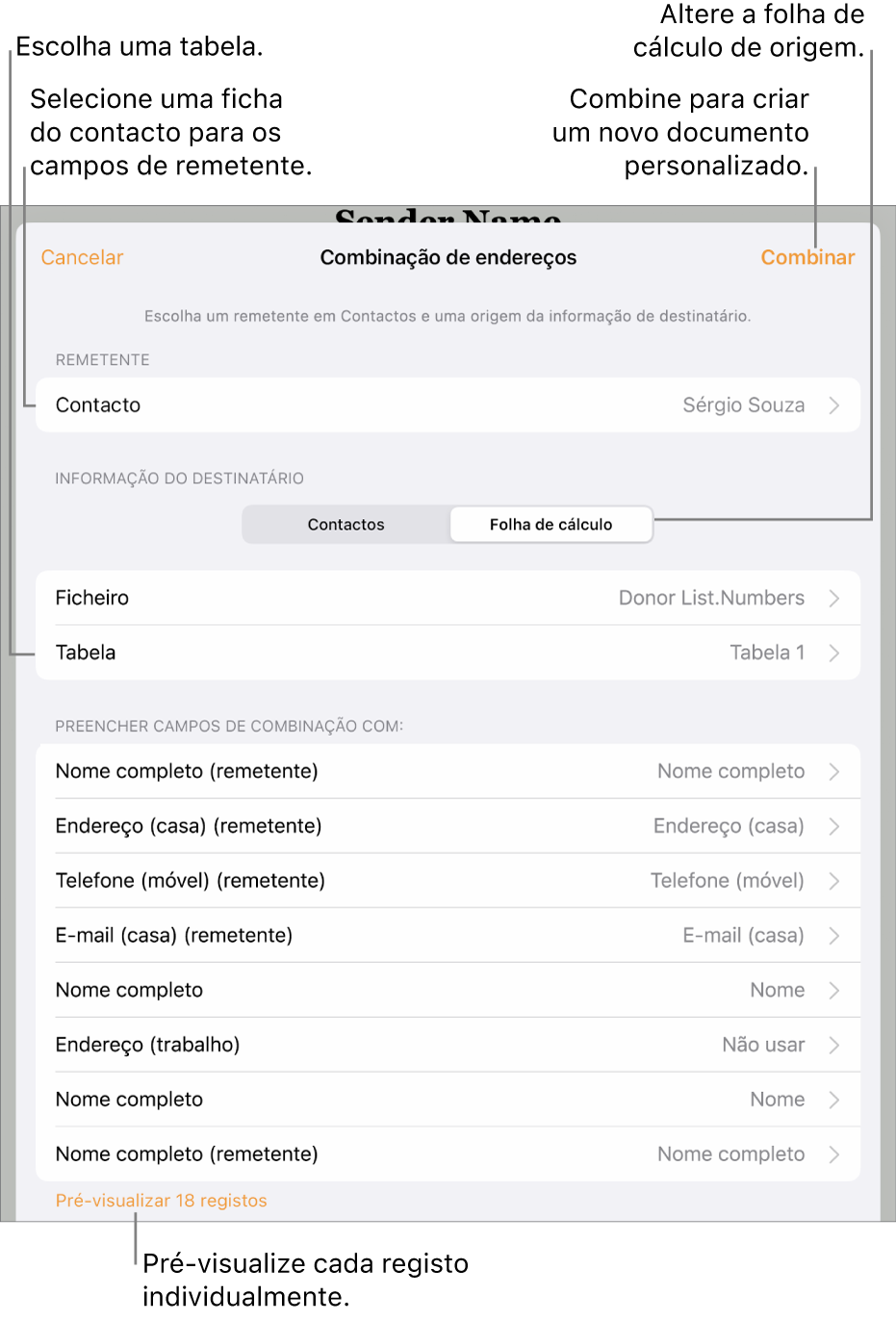
Toque nas setas para percorrer cada registo e, em seguida, toque em “Fechar” quando terminar.
Nota: não pode alterar a informação na janela de pré-visualização. Se necessitar de efetuar correções, atualize a informação pertinente na aplicação Contactos ou na folha de cálculo de origem.
Intercalar para criar documentos personalizados
Aceda à aplicação Pages
 no iPad.
no iPad.Abra um documento com um campo de intercalação existente, toque em
 na parte superior do ecrã, toque em “Intercalação de endereços” e, depois, toque em “Intercalar”.
na parte superior do ecrã, toque em “Intercalação de endereços” e, depois, toque em “Intercalar”.Toque em “Intercalar” na parte superior direita da janela “Intercalação de endereços”.
Aparece uma opção para abrir o novo documento agora ou mais tarde. Se optar por o visualizar mais tarde, poderá encontrá-lo no gestor de documentos.